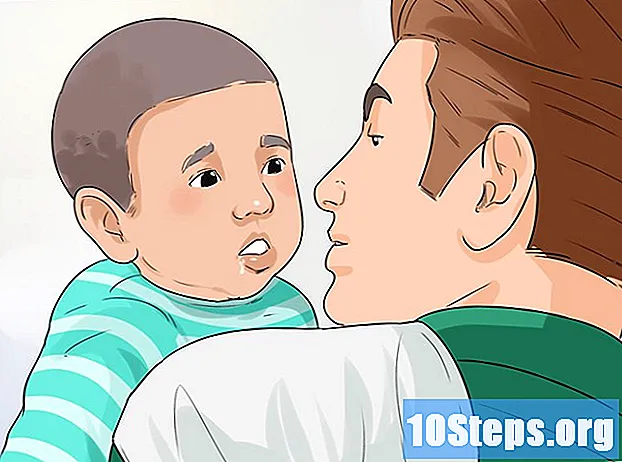কন্টেন্ট
অন্যান্য বিভাগএই উইকিহাউ কীভাবে আপনাকে ভিএলসি মিডিয়া প্লেয়ার ব্যবহার করে ডিভিডি ডিস্ক থেকে প্লেযোগ্য ডিভিডি ফাইল ছিঁড়ে ফেলা যায় তা শিখিয়ে দেয়। ব্যক্তিগত দেখার ব্যতীত অন্য কোনও উদ্দেশ্যে ডিভিডি ফাইলগুলি ছিটিয়ে দেওয়া বেশিরভাগ দেশে অবৈধ। অনেকগুলি ডিভিডি'র অনুলিপি সুরক্ষা রয়েছে এবং বিশেষ কোনও সফ্টওয়্যার দিয়ে ডিভিডি প্রথমে ডিক্রিপ্ট না করে ছিঁড়ে ফেলা যায় না।
পদক্ষেপ
পার্ট 1 এর 1: ছিপ প্রস্তুত
টাইপ করুন vlc, এবং ক্লিক করুন ভিএলসি মিডিয়া প্লেয়ার ফলাফল.
- যদি আপনাকে আপডেট করার অনুরোধ জানানো হয় তবে ক্লিক করুন হ্যাঁ এবং আপনি চালিয়ে যাওয়ার আগে আপডেটটি ডাউনলোড শেষ করার জন্য অপেক্ষা করুন।

আইকন এটি পাশের দিকে একটি নিম্নমুখী তীর খেলো পৃষ্ঠার নীচে কাছাকাছি। এটি ক্লিক করা একটি ড্রপ-ডাউন মেনুতে অনুরোধ করে।
টাইপ করুন vlc, এবং ডাবল ক্লিক করুন ভিএলসি ফলাফল, তারপরে ক্লিক করুন খোলা অনুরোধ করা হলে.
- আপনি লঞ্চপ্যাডে ভিএলসি অ্যাপ্লিকেশন আইকনটি ক্লিক করতে পারেন বা অ্যাপ্লিকেশন ফোল্ডারে এটি খুলতে VLC অ্যাপ্লিকেশন আইকনটিতে ডাবল ক্লিক করতে পারেন।

ক্লিক করুন ফাইল মেনু আইটেম. এটি আপনার ম্যাকের স্ক্রিনের উপরের বাম দিকে রয়েছে। একটি ড্রপ ডাউন মেনু প্রদর্শিত হবে.
ক্লিক ডিস্ক খুলুন .... এটা এর ফাইল ড্রপ-ডাউন মেনু এটি করা আপনার ডিভিডি-র তথ্য সহ একটি সেটিংস উইন্ডো খুলবে।
ক্লিক ডিভিডি মেনুগুলি অক্ষম করুন. এই বোতামটি উইন্ডোর উপরের-ডানদিকে রয়েছে।

"স্ট্রিমিং / সেভিং" বক্সটি চেক করুন। এই বিকল্পটি উইন্ডোর নীচে-বাম কোণে।
ক্লিক সেটিংস. এটি উইন্ডোর ডানদিকে রয়েছে। এটি করা আপনার ডিভিডি রূপান্তর সেটিংসটি খুলবে।
"ফাইল" বাক্সটি পরীক্ষা করুন। এটি নিশ্চিত করে যে আপনার ডিভিডি এর চটি আপনার কম্পিউটারে ফাইল হিসাবে আউটপুট হবে।- যদি "ফাইল" এবং "স্ট্রিম" উভয়ই চেক করা থাকে তবে এটির একমাত্র আউটপুট হিসাবে নির্বাচন করতে আবার "ফাইল" চেকবক্সটি ক্লিক করুন।
ক্লিক ব্রাউজ করুন .... এটি উইন্ডোর উপরের-ডানদিকে রয়েছে। এটি এমন একটি উইন্ডো নিয়ে আসবে যেখানে আপনি নিজের ডিভিডি ফাইলের জন্য একটি সংরক্ষণের স্থানটি নির্বাচন করতে পারেন এবং নিজেই ফাইলটির নাম পরিবর্তন করতে পারেন।
একটি নাম লিখুন। আপনার ডিভিডি ফাইলের জন্য একটি নাম "সংরক্ষণ করুন" পাঠ্য বাক্সে টাইপ করুন, তারপরে টাইপ করুন .mp4 নাম পরে।
- উদাহরণস্বরূপ, আপনার ডিভিডি ফাইলটিকে "ব্যাটম্যান" হিসাবে সংরক্ষণ করতে আপনি টাইপ করতে পারেন ব্যাটম্যান.এমপি 4.

একটি সংরক্ষণের স্থান নির্বাচন করুন। "কোথায়" ড্রপ-ডাউন বাক্সে ক্লিক করুন, তারপরে একটি ফোল্ডারে ক্লিক করুন (উদাঃ, ডেস্কটপ) ড্রপ-ডাউন মেনুতে।
ক্লিক সংরক্ষণ. এটি উইন্ডোর নীচে একটি নীল বোতাম।
"এনক্যাপসুলেশন পদ্ধতি" ড্রপ-ডাউন বাক্সে ক্লিক করুন। এটি "ফাইল" বিভাগের নীচে। এটি করার ফলে একটি ড্রপ-ডাউন মেনু প্রম্পট হবে।
ক্লিক দ্রুত সময়. আপনি এটি ড্রপ-ডাউন মেনুর নীচের দিকে দেখতে পাবেন।
ভিডিও সেটিংস সম্পাদনা করুন। এই সেটিংসটি আপনার ডিভিডি ফাইলের ভিডিও নির্ধারণ করবে:
- "ভিডিও" চেকবক্সটি পরীক্ষা করুন।
- "ভিডিও" ড্রপ-ডাউন বাক্সে ক্লিক করুন।
- ক্লিক এইচ 264 ড্রপ-ডাউন মেনুতে।
- "বিট্রেট" ড্রপ-ডাউন বাক্সে ক্লিক করুন, তারপরে ক্লিক করুন 128 ড্রপ-ডাউন মেনুতে।
- "স্কেল" বাক্সটি ক্লিক করুন এবং নির্বাচন করুন 1.
অডিও সেটিংস সম্পাদনা করুন। নিম্নলিখিত সেটিংসটি আপনার ডিভিডি ফাইলের অডিও নির্ধারণ করবে:
- "অডিও" বাক্সটি পরীক্ষা করুন।
- "অডিও" ড্রপ-ডাউন বাক্সটি ক্লিক করুন।
- নির্বাচন করুন এমপি 3 ড্রপ-ডাউন মেনুতে।
- "বিট্রেট" বাক্সটি ক্লিক করুন এবং নির্বাচন করুন 128.
- "চ্যানেল" বাক্সটি ক্লিক করুন এবং নির্বাচন করুন 2.
ক্লিক ঠিক আছে, তারপর ক্লিক করুন ঠিক আছে মূল উইন্ডোতে। এটি ভিএলসিকে ডিভিডি ফাইলটিকে আপনার নির্দিষ্ট সংরক্ষণের স্থানে ছড়িয়ে দেওয়া শুরু করবে।
- এই প্রক্রিয়াটি ভিডিওর আধ ঘন্টা পরে 15 থেকে 40 মিনিট পর্যন্ত যে কোনও জায়গায় নিতে পারে।
আপনার রূপান্তরিত ফাইলটি খেলুন। ডিভিডি ছিঁড়ে শেষ হয়ে গেলে, রূপান্তরিত ফাইলটি আপনি যেখানে ছিটিয়েছিলেন সেখানে উপস্থিত হবে। আপনার ম্যাকের ডিফল্ট ভিডিও প্লেয়ারে ফাইল চালানোর জন্য আপনি ডাবল-ক্লিক করতে পারেন।
- যদি ভিএলসি পুরো ডিভিডিটি ছিঁড়ে না ফেলে, অডিও বা অন্যান্য প্রযুক্তিগত সমস্যাগুলি হারিয়েছে। আপনার কাছে ভিএলসির সর্বশেষতম সংস্করণ ইনস্টল রয়েছে কিনা তা পরীক্ষা করে দেখুন এবং আবার চেষ্টা করুন। ডিভিডি এখনও ছিঁড়তে সক্ষম না হলে এটির অনুলিপি-সুরক্ষা থাকতে পারে। কোন ক্ষেত্রে ডিভিডি বিষয়বস্তু অনুলিপি করতে আপনার ডিভিডি ডিক্রিপশন সফ্টওয়্যার কিনতে হবে। পড়ুন "একটি সুরক্ষিত ডিভিডি কীভাবে কপি করবেন"একটি অনুলিপি-সুরক্ষিত ডিভিডি কীভাবে ডিক্রিপ্ট করবেন তা শিখতে।
সম্প্রদায় প্রশ্ন এবং উত্তর
ভিএলসির সাথে ডিভিডি ছড়িয়ে দেওয়ার সময় আমার পিসি পুনঃসূচনা করা দরকার কিনা তা আমি কীভাবে জানতে পারি?
আপনার সিস্টেম (সফ্টওয়্যার কনফিগারেশন) ক্ষতিগ্রস্থ না হলে আপনার কখনই দরকার নেই। ভিএলসি ব্যবহার করে বিডি / ডিভিডি ছড়িয়ে দেওয়া রিবুটের উপর কোনও নির্দিষ্ট প্রভাব ফেলেনি।
ভিএলসি কেন একটি সম্পূর্ণ ডিভিডি ছড়িয়ে দিচ্ছে না, তবে কেবল শুরু?
এটি ডিভিডিতে অনুলিপি সুরক্ষা সঙ্গে করতে হবে।
ফাইলগুলি আমার ম্যাকবুকটিতে কুইকটাইম সহ না খেললে আমি কী করব? উত্তর
ভিএলসি ব্যবহার করে ডিভিডি ছড়িয়ে দেওয়ার সময় খুব ধীরে ধীরে ছড়িয়ে পড়লে আমি কী করব? উত্তর
কোনও মিডিয়া ট্যাব নেই। আমি কি করতে পারি? উত্তর
আমি কীভাবে মাল্টি-অধ্যায়যুক্ত ডিভিডি ছিটিয়ে দেব? উত্তর
রিপড ফাইলটি কম-রেজিস, আমি কীভাবে ডিভিডি হিসাবে একই রেজোলিউশন রাখব? উত্তর
পরামর্শ
- ভিএলসি-রিপড ফাইলগুলি ভিএলসি মিডিয়া প্লেয়ারে সেরা কাজ করবে।
- আপনি যখন কোনও ডিভিডি ফাইল ছিঁড়ে ফেলেন তখন আপনি মানের একটি ক্ষুদ্র ক্ষতির আশা করতে পারেন।

সতর্কতা
- রিপিং প্রক্রিয়া চলাকালীন ভিএলসি থামিয়ে বা বিরতি দেবেন না।
- ব্যক্তিগত ব্যাকআপ বা ন্যায্য ব্যবহার ব্যতীত বাণিজ্যিক উদ্দেশ্যে কপিরাইটযুক্ত সামগ্রীগুলির অনুলিপি করা অবৈধ।